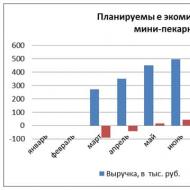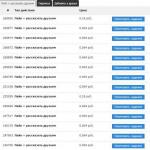Paano mag-download ng mga presentasyon mula sa Internet. Payo. Tatlong serbisyo para sa pag-post ng mga presentasyon at mga pdf file Kung saan mag-post ng presentasyon
Ang mga pagtatanghal ay madalas na kailangan hindi lamang ng mga taong nagtatrabaho na nagtataguyod ng isang kumpanya, serbisyo o produkto, kundi pati na rin ng mga mag-aaral at mag-aaral. Bukod dito, ang huli ay nakikipagkita sa kanila nang mas madalas. Ang pandaigdigang network ay nag-aalok ng isang malaking bilang ng mga handa na mga presentasyon na maaaring i-save sa iyong computer at bahagyang mabago. Ang mga mas mapanganib ay maaaring magsumite ng trabaho nang walang mga pagbabago. Gayunpaman, salamat sa iba't ibang uri ng anti-plagiarism, maaari itong maging isang pagkakamali. Gayunpaman, para sa karagdagang pagtingin, pag-aaral ng materyal, o para lamang sa sanggunian, ang pagpipiliang ito ay perpekto. Paano mag-download ng mga presentasyon mula sa Internet, na ginawa sa iba't ibang mga format, ay ipinahiwatig sa ibaba.
Ano ang isang pagtatanghal
Bago mo maunawaan kung paano mag-download ng mga presentasyon mula sa Internet, kailangan mong maunawaan kung ano talaga ang naturang dokumento. Ang isa sa mga pinakasikat na tool para sa paglikha ng mga presentasyon ay ang PowerPoint mula sa Microsoft. Dito maaari kang lumikha ng mga slide kung saan matatagpuan ang teksto at mga imahe, at maaari ka ring magdagdag ng saliw ng musika.
Mayroon ding mga serbisyo sa Internet na nagbibigay-daan sa iyong mag-download ng mga handa na presentasyon na madaling idagdag o baguhin. Halimbawa, madalas silang nagpapakita ng mga presentasyon na ginawa gamit ang Adobe Flash. Tinatawag din silang simpleng "Flash" para sa maikling salita.
Paano mag-download ng mga presentasyon mula sa Internet
Ang unang paraan ay tumutulong sa pag-download ng flash sa iyong computer. Upang gawin ito kailangan mo:
- Buksan ang code ng pahina. Ginagawa ito sa pamamagitan ng pag-right-click at pagkatapos ay pagpili sa linya ng "tingnan ang code ng pahina".
- Hanapin ang address ng video. Mayroon itong SWF resolution.
- Ilagay ang nahanap na address sa search bar.
- Gamitin ang downloader program para i-save ang video sa iyong computer.
Sinasabi sa iyo ng paraang ito kung paano mag-download ng presentasyon mula sa Internet papunta sa iyong computer. Ang pagpipiliang ito ay angkop para sa pagsusuri.
Gayunpaman, kung minsan ay may pangangailangan na magkaroon ng isang handa na pagtatanghal sa ilang medium. Upang maunawaan kung paano mag-download ng isang presentasyon sa isang flash drive mula sa Internet, kailangan mong linawin kung aling folder ang nai-save ng downloader. Kung babaguhin mo ang landas sa pamamagitan ng pagpili sa media address, ang pag-save ay direktang mapupunta sa flash drive.

Mag-download ng mga presentasyon sa ibang format
Kadalasan, nag-aalok ang mga site na mag-click sa pindutang "I-download" upang magpatuloy sa pag-download ng presentasyon. Pagkatapos nito, ang gumagamit ay bibigyan ng isang window ng pag-download, na kung saan mismo ay nag-uudyok kung paano mag-download ng mga presentasyon mula sa Internet.
Una sa lahat, dapat mong piliin ang landas kung saan naka-save ang lahat ng mga file. Minsan ito ay maaaring awtomatikong itakda. Maaari mo itong baguhin sa mga setting ng iyong browser. Pagkatapos ay may lalabas na panel sa ibaba ng page, na nagpapakita kung gaano karami ang na-download na. Maaari ka ring mag-click sa isang naka-save na file upang buksan ang pagtatanghal.

Sa katulad na paraan, maaari kang mag-download sa anumang iba pang medium, halimbawa, isang flash drive. Kailangan mo lang piliin ang landas patungo dito. Kung ang pagpili ay awtomatikong ginawa o kailangan mong i-save ang isang dokumento na nasa iyong computer, pagkatapos ay maaari mong buksan ang folder na may kinakailangang file ng pagtatanghal, at pagkatapos ay ipadala ito gamit ang kanang pindutan ng mouse at piliin ang linya na "ipadala". Pagkatapos ay pinili din ang landas. Ang ganitong mga presentasyon ay maaaring mabago sa hinaharap o iwanang hindi magbabago.
Sa Russia, ang SlideShare, isang sikat na serbisyo sa pagho-host ng presentasyon, ay pinagmulta dahil sa hindi naaangkop na nilalaman. Ang serbisyo, na kabilang din sa social network na LinkedIn, na naka-block sa Russia, ay malawakang ginagamit para sa pag-iimbak at kasunod na pagpasok ng mga presentasyon sa site. Ang komposisyon ay nakolekta ng mga online na mapagkukunan na may katulad na pag-andar na nagsisilbing isang mahusay na alternatibo sa SlideShare.
Ang mga system na ito, bilang panuntunan, ay hindi limitado sa simpleng pag-iimbak ng mga file, ngunit nag-aalok ng mga karagdagang kakayahan - iba't ibang mga kapaki-pakinabang na tool para sa pamamahagi ng mga ito at pamamahala ng koleksyon ng may-akda.
may-akdaSTREAM: http://www.authorstream.com/
Una sa lahat, ang serbisyo ay inilaan para sa mga taong madalas magsalita sa publiko. Ang pag-access sa pagtatanghal mula sa online na imbakan ay magagamit mula sa anumang device. Bilang karagdagan, ang mga presentasyon ay naa-access sa isang malaking bilang ng mga tao anumang oras, hindi lamang sa panahon ng pahayag ng may-akda. Nagbubukas ito ng mga kawili-wiling posibilidad na nauugnay, halimbawa, sa mga gawain sa pagsasanay o suporta sa impormasyon para sa mga user.
Sa yugto ng pag-upload ng file, may pagkakataon ang user na piliin kung magiging pampubliko ang presentasyon at magagamit para tingnan ng lahat ng bisita sa serbisyo o pribado. Maaaring i-rate, talakayin, at idagdag sa mga paborito ang mga pampublikong presentasyon. Posibleng mag-subscribe sa mga bagong dating mula sa ilang partikular na user.
Ang pagpaparehistro ng account sa authorSTREAM ay libre.
Speaker Deck: https://speakerdeck.com/

Ang paggamit ng serbisyong ito ay napaka-simple: kailangan mong magparehistro, pumili ng isang file na ia-upload, magdagdag ng isang paglalarawan at i-save ito sa site. Ang serbisyo pagkatapos ay tumatagal ng mga bagay sa sarili nitong mga kamay, na nagko-convert ng mga file sa paraang makapagbigay ng kalidad ng nilalaman. Sa kabuuan, maaari kang mag-download ng 500 mga presentasyon, bawat isa ay tumitimbang ng hindi hihigit sa 50 megabytes. Isang kawili-wiling detalye - Ang Speaker Deck ay kabilang sa GitHub, ang pinakamalaking serbisyo para sa pagho-host at pagbuo ng mga proyekto sa IT.
Sinusuportahan lamang ng Speaker Deck ang PDF, ngunit doon nagtatapos ang mga kapansin-pansing pagkukulang nito. Pagkatapos i-download ang file, maaari kang makatanggap ng isang link para sa pagbabahagi ng mga slide sa pamamagitan ng mga social network o isang code para sa pag-post sa anumang iba pang portal. Sa site, ang nilalaman ay nahahati sa mga kategoryang "mga aklat", "libangan", "teknolohiya", "katatawanan" at marami pang iba, na lubos na nagpapadali sa paghahanap.
Ang Speaker Deck ay ganap na libre. Ang lahat ng mga tampok ay magagamit nang walang pagpaparehistro, kabilang ang pag-download ng presentasyon sa format na PDF.
Project: https://projeqt.com/

Tinitiyak ng Projecteqt na walang pagtatanghal na nananatiling static. Maaari mong ilipat ang isa sa mga PPT na file sa site o lumikha ng isang pagtatanghal mula sa simula dito mismo at dagdagan ito ng mga tala sa audio, mga online na botohan, mga mapa, mga video sa YouTube, musika sa SoundCloud at marami pang ibang interactive na elemento mula sa web na nagdadala ng presentasyon sa buhay.
Tinutulungan ka ng serbisyo na lumikha ng mga kumplikadong presentasyon na may nabigasyon, view at, higit sa lahat, i-edit ang mga ito mula sa anumang device. Maaari ka ring kumonekta at mag-link ng maramihang mga presentasyon sa isa't isa.
Ang Projeqt ay ganap na libre at malawakang ginagamit para sa mga layuning pang-edukasyon, mga talumpati at mga kumperensya.
Prezi: https://prezi.com/

Ang pangunahing tampok ng Prezi ay slide transition. Ang buong pagtatanghal ay nilikha sa isang solong canvas, kung saan ang ilang mga lugar ay lumalayo at lumalapit. Kaya, parehong ang pagtatanghal sa kabuuan at ang mga indibidwal na sandali nito ay makikita kaagad. Maaari kang lumikha ng isang visual skeleton sa iyong sarili o pumili mula sa mga kasalukuyang sample.
Sa halip na mga slide, ang mga gumagamit ng Prezi ay may mga espesyal na field kung saan matatagpuan ang impormasyon: data, larawan, video, diagram. Ang mga ito ay kasunod na ibinahagi sa kinakailangang pagkakasunud-sunod para sa kaginhawahan ng madla. Ang lahat ng mga elemento ay magagamit para sa pag-zoom, pag-ikot at iba pang mga epekto. Naki-click ang anumang detalye ng presentasyon.
Ang serbisyo ay mayaman sa iba't ibang mga functional na tampok, kaya ang simula na gamitin ito nang hindi muna ito pinagkadalubhasaan ay medyo mahirap. Mahusay ang Prezi para sa mga kahanga-hangang presentasyon para sa mga talumpati, ngunit hindi ito partikular na sikat sa kapaligiran ng negosyo dahil sa malaking bilang ng mga epekto.
Ang serbisyo ay may libreng account na limitado ng espasyo sa disk. Ang isang advanced na account ay nagkakahalaga ng humigit-kumulang $5 bawat buwan. Mayroon ding mga espesyal na alok para sa mga organisasyon.
emaze: https://www.emaze.com/

Ang emaze ay isang online na serbisyo sa pagtatanghal na nagbibigay-daan sa iyong lumikha ng mga de-kalidad na presentasyon nang walang labis na pagsisikap. Ang kailangan mo lang gawin ay pumili ng alinman sa mga template na binuo ng mga propesyonal na designer upang lumikha ng hindi pangkaraniwang visual accompaniment para sa iyong pagganap.
Ang bawat pagtatanghal ay maaaring magsama ng mga makabagong tampok mula sa mga 3D na eksena hanggang sa mga 2D na slide, pag-pan at pag-zoom, video, mga sound effect at marami pang iba. Ipinagmamalaki ng serbisyo ang iba't ibang feature, effect, at online na tool para sa paglikha ng mga presentasyon na may mga kawili-wiling disenyo at 3D transition. Gayunpaman, upang gumana dito, mas mahusay na magkaroon ng isang mataas na bilis ng koneksyon sa network at isang malakas na aparato.
Ang premium na pakete ay magbibigay-daan sa iyo na gumamit ng mga karagdagang tampok. Sa partikular, ang mga presentasyon ay nagiging available offline.
Na-save ang pagtatanghal sa . ppt, maaaring i-publish bilang mga web page(HTML format) o mga web page sa isang file(MHTML format) . Kapag nag-save ka ng isang presentasyon sa format ng Web page, ang mga kasamang graphics at iba pang mga file ay inilalagay sa naaangkop na direktoryo. Kapag nag-save ka ng presentasyon bilang isang Web page sa isang file (Web Archive), pinagsasama ng file ang mga naka-embed na graphics, mga application ng Java, nauugnay na mga dokumento, at iba pang mga sumusuportang elemento na isinangguni sa dokumento.
Ang web archive ay isang file na nag-iimbak ng lahat ng elemento ng isang website, kabilang ang teksto at mga larawan. Ang paraan ng pag-iimbak na ito ay nagpapahintulot sa iyo na mag-publish ng isang buong Web site bilang isang MHTML file ng isang pinagsama-samang HTML na dokumento na naglalaman ng mga bagay na MIME, o ipadala ito sa pamamagitan ng email bilang isang mensahe o attachment. Ang format na ito ay sinusuportahan sa Microsoft Internet Explorer simula sa bersyon 4.0.
Kapag ang pagtatanghal ay naging sapat na malaki, ito ay nagiging mahirap gamitin. Upang gawing mas madali ang iyong trabaho, mayroong iba't ibang mga tool, sa partikular na dalawang slide viewing mode - Ordinaryo At Slide sorter. Upang baguhin ang mga mode kailangan mong pumunta sa tab Tingnan at pindutin ang kaukulang pindutan ( Ordinaryo o Slide sorter). Natural, ang pag-edit ay nangyayari sa mode Slide sorter.
Upang magdagdag ng blangkong slide, kailangan mo:
Sa slide panel, piliin ang slide pagkatapos kung saan kailangan mong magpasok ng blangko;
Pumunta sa tab na Home at sa grupong Slides, mag-click sa tatsulok sa tabi ng button na Lumikha ng Slide. Magbubukas ang layout gallery.
Mag-click sa Blank Slide layout.
Upang tanggalin ang isang slide kailangan mo:
Piliin ang slide na gusto mong tanggalin;
Pindutin ang pindutan Tanggalin. O sa tab bahay pumili Mga Slide/Tanggalin ang slide.
Upang ilipat ang mga slide kailangan mo:
Itakda ang view. slide sorter, Piliin ang slide o mga slide na gusto mong ilipat. Para sa maramihang pagpili, gamitin ang mga key Paglipat o Ctrl(depende sa mga setting ng computer).
Ilipat ang mga napiling slide. Habang gumagalaw ang pointer ng mouse, magpapakita ang PowerPoint ng isang linya sa likod ng mga slide. Ang linya ay nagpapahiwatig kung saan ang mga slide na ililipat ay maaaring ipasok.
Bitawan ang pindutan ng mouse. Ang mga slide ay ipapasok sa likod ng linya.
Upang ma-duplicate ang mga slide kailangan mo:
Itakda ang view slide sorter, Piliin ang slide o mga slide na gusto mong i-duplicate.
Pumunta sa tab bahay at piliin Mga slide/ Gumawa ng Slide / Duplicate na Piniling Slide.
PowerPoint Duplicate ang mga slide, na may mga kopya na ipinapasok pagkatapos ng mga napiling slide.
Upang i-cut ang mga slide kailangan mo:
Piliin ang slide o mga slide na gusto mong i-cut.
Putulin Kinopya b o pumunta sa tab bahay at piliin Clipboard/Cut.
Maaari mong gamitin ang keyboard shortcut para i-cut Ctrl+X.
Upang kopyahin ang mga slide kailangan mo:
Piliin ang slide o mga slide na gusto mong kopyahin.
Mag-right-click sa mga napiling slide at piliin ang command mula sa menu ng konteksto Kinopya b o pumunta sa tab bahay at piliin Clipboard/Kopyahin. Maaari mong gamitin ang keyboard shortcut para i-cut Ctrl+S.
Upang i-paste ang mga nakopyang slide kailangan mo:
Mag-right-click sa pagitan ng dalawang slide kung saan mo gustong i-paste ang nakopyang file.
Sa tab bahay at piliin Ipasok.
Maaari mong gamitin ang keyboard shortcut para i-paste ang mga nakopyang slide Ctrl+V. (pagkatapos tukuyin ang lokasyon kung saan mo gustong i-paste ang nakopyang slide).
Upang magpasok ng mga slide mula sa iba pang mga presentasyon:
Magbukas ng presentasyon kung saan ipapasok ang mga slide mula sa isa pang presentasyon;
Sa panel ng Slides sa normal na view, piliin ang slide na dapat sundan ng slide mula sa isa pang presentation;
Sa tab na Home at piliin ang Bagong Slide/Muling Gamitin ang Slide. Magbubukas ang panel
Sa linya ng Insert slide from:, tukuyin ang path patungo sa presentation kung saan mo gustong magpasok ng slide. Magagawa ito gamit ang button na Mag-browse. Magbubukas ang isang panel na may mga slide.
Piliin ang slide na gusto mong gamitin. Idaragdag ito ng PowerPoint sa lokasyong iyong tinukoy.
Sa panahon ng proseso ng paglikha ng isang website, maaaring kailanganin itong isama sa mga pahina nito Mga presentasyon ng Microsoft PowerPoint. Mga Presentasyon sa PowerPoint visual, makulay, dynamic. Kasabay nito, ang paglikha ng isang pagtatanghal ng isang sapat na mataas na antas ng pagiging kumplikado ay hindi nangangailangan ng gumagamit na magkaroon ng malubhang layout at mga kasanayan sa disenyo, na isang karagdagang insentibo upang malutas ang isyu pagsasama ng mga presentasyon ng PowerPoint sa website.
Pag-post ng Microsoft PowerPoint presentation sa website
Ang Microsoft ay hindi nagbibigay ng isang open source na bahagi para sa pagsasama ng mga presentasyon ng PowerPoint sa mga site ng end user. Kasama sa pakete ng MS Office ang mga tool para sa pagsasama sa MS IIS server na may kakayahang magproseso ng mga presentasyon ng PowerPoint. Ngunit ang karamihan sa mga may-ari ng website ay walang access sa bahagi ng server (maliban sa mga nakalaang server) at ang suporta para sa ilang partikular na bahagi ay nasa pagpapasya ng host provider.
Una, nag-aalok kami sa iyo ng ilang simple o medyo simpleng pamamaraan pag-post ng mga presentasyon ng PowerPoint sa website o “mga workaround” na nagbibigay-daan sa iyong i-convert ang presentasyon sa iba pang mga format na mas madaling gamitin sa website.
Pag-post ng direktang link sa isang PowerPoint presentation
Direktang i-upload ang presentasyon sa site (sa parehong paraan kung paano mo i-upload ang anumang dokumento sa site) at mag-publish ng link dito sa anumang page. Susundan ng bisita ng site ang link, i-download ang pagtatanghal, buksan ito sa kanyang computer at makilala ito. Oo, pangit ang pamamaraan, ngunit hindi ito nangangailangan ng halos anumang pagsisikap mula sa pananaw ng may-ari ng site. Bilang karagdagan, ang pagtatanghal ay maaaring malaki ang laki, ang link ay hindi magiging sanhi ng hindi inaasahang pagtaas ng trapiko ng bisita sa site sa pamamagitan ng mga online na pag-download.
I-convert ang isang PowerPoint presentation sa PDF, Flash o video
I-convert ang isang PowerPoint presentation sa PDF. Marahil ang pinakamadaling paraan ng conversion. Ang paggamit ng isang virtual na printer, halimbawa, FinePrintPDF, ipi-print mo lang ang iyong presentasyon sa isang dokumento, na pagkatapos ay ia-upload mo sa site gamit ang bahagi ng manager PDF(Karamihan sa modernong CMS ay kinabibilangan ng mga naturang manager o nag-aalok na i-install ang mga ito nang libre). Ang kawalan ng pamamaraang ito ay ang aktwal na lumalabas na isang naka-print na kopya ng pagtatanghal. Ibig sabihin, nawawala ang lahat ng animation, tunog at interactivity.
I-convert ang PowerPoint presentation sa Macromedia Flash. Magagawa ito gamit ang ilang mga utility, halimbawa, Wondershare PPT2Flash. Ang resulta ay nagpapanatili ng halos lahat ng kagandahan ng pagtatanghal: audio, animation, interaktibidad. Bilang karagdagan, ang laki ng file SWF isang order ng magnitude na mas maliit kaysa sa orihinal na presentation file.
I-convert ang isang PowerPoint presentation sa isang video. Mayroong isang bilang ng mga libreng kagamitan para dito, halimbawa, Fraps o Libreng Screen Video Recorder. Ang resultang video ay maaaring direktang i-upload sa site o sa Youtube, pagkatapos ay ipasok ang video call code sa nais na pahina. Pinapanatili ng video ang lahat ng katangian ng pagtatanghal, maliban sa suporta para sa interaktibidad.
Nagse-save ng presentasyon sa HTML na format at pagkatapos ay i-upload ito sa website
Nag-aalok ang Microsoft PowerPoint na i-save ang iyong presentasyon para sa pag-publish sa Web. Ngunit, sa kasamaang-palad, ang pamamaraang ito ay may napakaraming disadvantages na hindi namin inirerekumenda kahit na subukan ito. Ang bawat slide ay nai-save bilang isang hiwalay na pahina ng HTML, ang animation at audio ay nawala.
Mula sa simple hanggang sa kumplikado
Ang mga pamamaraan na inilarawan sa itaas ay maaaring gamitin sa mga nakahiwalay na kaso. Ano ang gagawin kung maraming mga presentasyon at kailangan mong patuloy na i-update ang mga materyales ng nai-post na mga presentasyon? Tingnan natin ang mas kumplikadong mga paraan upang maisama ang mga presentasyon ng PowerPoint sa isang website. Upang gawin ito, kailangan namin ng isang bahagi ng software, isang tool na nagbibigay-daan, sa isang banda, upang pamahalaan ang paglo-load at pagmamanipula ng mga presentasyon at, sa kabilang banda, ay nagbibigay ng kakayahan. nagho-host ng mga presentasyon ng PowerPoint sa mga pahina ng site.
Mag-post ng PowerPoint Presentation Gamit ang Google Docs
Ito marahil ang pinakasikat na paraan upang mag-publish ng mga presentasyon sa iyong website. Upang gawin ito kailangan mong magkaroon ng isang account Google. Pumunta sa seksyon Google Docs (Google Drive) at i-import ang MS PowerPoint presentation. Susunod, kailangan mong mag-set up ng pampublikong pag-access upang tingnan ang pagtatanghal, pagkatapos nito sa diyalogo mula sa "File" - menu na "Ibahagi sa Web..." maaari mong makuha ang HTML code para sa pagpasok ng presentasyon sa isang website o blog. Kinopya namin ang code at i-paste ito sa HTML editor sa nais na lugar sa anumang pahina ng site. Kung ang pampublikong pag-access ay na-configure nang tama at ang code ay na-install nang tama, ang pagtatanghal ay awtomatikong maglo-load sa browser ng bisita ng site kasama ng pahina.
Sa kalamangan, dapat tandaan na ang pagtatanghal ay nae-edit, at lahat ng mga pagbabagong gagawin mo dito ay awtomatikong ipapakita sa iyong website. Ang pangunahing kawalan: isang makabuluhang bahagi ng mga epekto ng animation, musika at mga tunog na ginamit mo sa pagtatanghal ng PowerPoint ay mawawala nang walang bakas.
Pag-post ng mga presentasyon ng PowerPoint sa iyong website gamit ang SlideBoom.com o SlideShare.net


Siyempre, may iba pang mga serbisyo sa pag-iimbak ng data, ngunit dalawa lang ang babanggitin namin. Ang SlideShare.net at SlideBoom.com ay mga serbisyong panlipunan na may mga elemento ng mga social network, na nakatuon sa pag-publish ng opisina at nilalaman ng media na may pampublikong access.
Nagtatrabaho ka sa mga serbisyo sa parehong paraan Google Docs, magparehistro, mag-upload ng presentasyon sa site, mag-set up ng pampublikong access, kunin ang HTML code, i-paste ang code sa iyong site. Mula sa personal na pagtatasa, idaragdag namin iyon SlideShare pinuputol pa rin ang ilan sa mga epekto ng orihinal na presentasyon, at SlideBoom nag-import ng PowerPoint presentation na malapit sa orihinal hangga't maaari.
Pag-install ng component sa website na nag-automate sa pag-download at pag-publish ng mga PowerPoint presentation
Para sa maraming sikat na open source software (WordPress, Drupal, Joomla, at iba pa), isang malaking bilang ng mga bahagi ng software ang naisulat na, sa iba't ibang antas, ay nagpapatupad ng gawain ng pag-download/pag-import/pag-publish ng mga presentasyon ng Microsoft PowerPoint sa mga pahina ng website.
Karamihan sa mga bahaging ito ay nagpapatupad ng function ng pag-load at pagmamanipula ng mga presentasyon sa gilid ng site, at ang pag-publish (pag-embed sa mga pahina ng site) ay inaayos sa pamamagitan ng pagtawag sa Google Docs API code.
Mayroon ding ilang kumpanya sa Internet na nagbibigay ng sarili nilang mga API na sumusuporta sa pag-publish ng mga dokumento ng Microsoft Office, kabilang ang mga PowerPoint presentation. Ang mga bahagi ng software na binuo ng mga kumpanyang ito, bilang panuntunan, ay may mataas na kalidad ng convergence ng mga dokumentong nai-publish sa site kasama ang orihinal. Gayunpaman, ang lahat ng mga sangkap na ito ay purong komersyal na mga produkto, kaya't hindi namin talakayin ang kanilang pag-aaral.
Konklusyon
Alin sa mga nakalistang paraan para sa pag-publish ng mga presentasyon ng Microsoft PowerPoint na pipiliin mo para sa iyong sarili ang nasa iyo na magpasya. Sinubukan lang naming pagsamahin sa isang materyal ang iba't ibang paraan upang malutas ang napaka-kagyat na problemang ito. Mga pamamaraan na kung minsan ay tila hindi mahalaga, tulad ng pag-record ng isang presentasyon sa isang video. Subukan ito at magtatagumpay ka! Marahil ay makakahanap ka ng iyong sariling orihinal na paraan, matutuwa lamang kami kung sasabihin mo sa amin ang tungkol dito!
Tandaan: Ang mga sumusunod na hakbang ay nalalapat lamang sa PowerPoint 2007. Hindi mo maaaring i-save ang isang presentasyon bilang isang web page sa PowerPoint 2010 o mas bago. Para sa mga solusyon sa problema sa mga susunod na bersyon ng PowerPoint, tingnan ang Mga Opsyon para sa mga susunod na bersyon ng PowerPoint na mga seksyon sa ibaba.
Mga solusyon para sa mga susunod na bersyon ng PowerPoint
I-save ang mga slide bilang mga dokumento ng Word at pagkatapos ay i-save ang mga ito bilang mga web page
I-right-click ang slide thumbnail na gusto mong i-save at piliin Kopya.
I-paste ang slide sa isang bagong dokumento ng Word (CTRL+V). Kung kinakailangan, baguhin ang laki ng imahe sa pamamagitan ng pag-drag upang punan ang pahina.
Mag-save ng presentasyon sa OneDrive at ibahagi ito online (PowerPoint 2013 at mas bago)
I-click file > Pangkalahatang pag-access > Kasama ang mga gumagamit(o Mag-imbita ng iba pang mga gumagamit > I-save sa cloud.
Pumili ng isa sa mga folder ng OneDrive.
Kung gusto mo ang feature na ito, mangyaring mag-iwan ng review sa